Reklāma
 Es izskaidroju dažus ieguvumus no tā, ka jums ir savs virtuālais privātais serveris Izskaidroti tīmekļa vietņu mitināšanas dažādi veidi [izskaidroti ar tehnoloģijām] Lasīt vairāk hostinga konts pirms kāda laika - viņi ir ne tikai ātrāki un spēj uzņemt vēl daudzas citas vietnes, bet arī varat konfigurējiet W3 kopējo kešatmiņu optimālai veiktspējai Kā konfigurēt dažādus W3 kopējās kešatmiņas spraudņa iestatījumus savam WordPress emuāramPirms kāda laika es runāju par W3TC spraudņa instalēšanas priekšrocībām savā WordPress emuārā, lai to paātrinātu ar dažādu kešatmiņu, taču daži lasītāji saprotami bija mazliet noraizējušies par ... Lasīt vairāk instalējot īpašus Apache kešatmiņas paplašinājumus. Šodien es jums parādīšu, kā jūs to varat izmantot arī kā privātu starpniekserveri drošai interneta pārlūkošanai.
Es izskaidroju dažus ieguvumus no tā, ka jums ir savs virtuālais privātais serveris Izskaidroti tīmekļa vietņu mitināšanas dažādi veidi [izskaidroti ar tehnoloģijām] Lasīt vairāk hostinga konts pirms kāda laika - viņi ir ne tikai ātrāki un spēj uzņemt vēl daudzas citas vietnes, bet arī varat konfigurējiet W3 kopējo kešatmiņu optimālai veiktspējai Kā konfigurēt dažādus W3 kopējās kešatmiņas spraudņa iestatījumus savam WordPress emuāramPirms kāda laika es runāju par W3TC spraudņa instalēšanas priekšrocībām savā WordPress emuārā, lai to paātrinātu ar dažādu kešatmiņu, taču daži lasītāji saprotami bija mazliet noraizējušies par ... Lasīt vairāk instalējot īpašus Apache kešatmiņas paplašinājumus. Šodien es jums parādīšu, kā jūs to varat izmantot arī kā privātu starpniekserveri drošai interneta pārlūkošanai.
Tas ir īpaši izdevīgi tādās valstīs kā Ķīna, kur vairums komerciālo starpniekserveru ir pilnībā pārstājuši darboties. Lasiet tālāk, lai iegūtu pilnīgu skaidrojumu par to, kā jūs varat izmantot savu VPS mitināšanas kontu kā privātu starpniekserveri.
Vispirms daži punkti, kas jānoskaidro:
Vai es varu izmantot šo metodi ar savu koplietojamo hostingu, vai arī tam jābūt VPS vai speciālam serverim?
Šī metode izmanto SSH (droša apvalka vai “komandrindas” piekļuvi), tāpēc parasti tas nozīmē, ka varat to izmantot tikai ar savu speciālo vai virtuālo veltīto mitināšanas kontu. Daži koplietotie resursdatori atļauj piekļuvi SSH, tāpēc vispirms meklējiet koplietotā resursdatora atbalsta dokumentos.
Vai es varu to izmantot, lai lejupielādētu straumēm vai citām bīstamām, nelikumīgām darbībām?
Nē. Atcerieties, ka trafiks tiek novirzīts caur jūsu vietnes / servera IP adresi, lai visu, ko darāt, varētu izsekot tam. Jūs arī izmantosit daļu sava hostinga konta joslas platuma piešķiršanas, tāpēc straumju lejupielāde ātri palielinātu ikmēneša hostinga izmaksas.
Tātad, kāpēc es gribētu to darīt?
Dažreiz, apmeklējot vietni, jūs vienkārši vēlaties citu IP adresi. Tas var būt īpaši noderīgi, saskaroties ar vietnēm raksturīgām vietnēm, kas bloķē citas valstis. Citos gadījumos jūsu valsts, iespējams, jau bloķē piekļuvi dažādiem labi zināmiem starpniekserveru pakalpojumu sniedzējiem, kā tas notiek Ķīnā. Šeit aprakstītā metode ļaus jums iziet no pārkāpējās valsts un turpināt ikdienas biznesu, neveicot katras nosūtītās paketes pārbaudi lielajā ugunsmūrī.
SSH iestatīšana operētājsistēmā Windows
Es sākšu ar Windows, jo process ir nedaudz sarežģītāks nekā Mac OsX vai Linux. Lai izmantotu SSH, jums būs jālejupielādē īpaša klienta programmatūra - šajā apmācībā es izmantošu Tepe. Iet uz priekšu un lejupielādējiet pamata putty.exe failu.
Pirmoreiz atverot Tepe, ir jāaizpilda daži iestatījumi. Pirmais ir jūsu servera domēns. Ja privātajā mitināšanas kontā ir iestatīts daudz domēnu, dodieties uz priekšu un izmantojiet kādu no tiem, bet viņiem jābūt iespējotiem SSH un atcerieties, ka jūsu pieteikumvārds / parole būs unikāla katram domēns. Es neierosinu nekādā gadījumā pieteikties, izmantojot saknes kontu, pat ja jūs to esat iespējojis.
- Pirmajā ekrānā ievadiet servera domēnu.
- Noklikšķiniet uz SSH etiķete kreisajā sānjoslā. Pārliecinieties, vai ir iespējota saspiešana.
- Izvērsiet SSH etiķete, lai atklātu papildu iestatījumus. Uz Tuneļi ekrānā ievadiet 9090 kā avota portu un mainiet galamērķi uz Dynamic.
- Dodieties atpakaļ uz sesiju ekrānu, kur pirmo reizi ievadījāt domēnu. Zem saglabātajām sesijām tekstlodziņā ievadiet iestatījumu nosaukumu, pēc tam noklikšķiniet uz Saglabāt. Tagad varat noklikšķināt uz šīs saglabātās sesijas, lai atkārtoti ielādētu visus iestatījumus.
- Visbeidzot, hit Atvērt. Paroli un lietotājvārdu nav iespējams saglabāt, tāpēc tie būs jāievada atkārtoti katru reizi, kad tiek atvērts savienojums. Man arī radās problēmas ar paroles ielīmēšanu, tāpēc, ja jūs to darāt, mēģiniet rakstīt to vienu rakstzīmi vienlaikus. Pirmoreiz atverot savienojumu, jūs varat saņemt brīdinājuma kļūdu par sertifikātu un tādu autentiskumu. Ja tā, ignorējiet to un turpiniet.

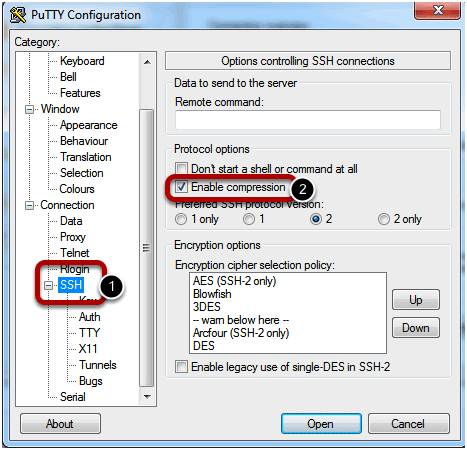
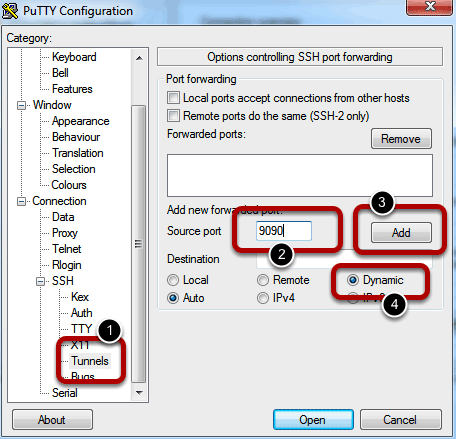
Tas ir operētājsistēmai Windows, atstājiet atvērtu tepe savienojumu un pārejiet pie pārlūka konfigurēšanas.
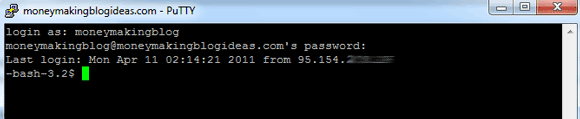
SSH iestatīšana operētājsistēmā Linux / OsX
Atveriet termināli un ierakstiet šo komandu:
ssh -C2qTnN -D 9090 lietotājvā[email protected]
Kad esat ievadījis paroli, tas ir tas. Atstājiet termināli atvērtu, kamēr jūs turpināt konfigurēt pārlūku.

Pārlūka konfigurēšana
Šeit paskaidrošu pāris pārlūkprogrammas, bet principā jums vienkārši jāmaina vietnes iestatījumi Savienojums -> Starpniekserveris būt SOCKS5 starpniekserveris ar URL vietējais īpašnieks un osta 9090.
Pārlūkprogrammā Internet Explorer
Noklikšķiniet uz Rīki -> Interneta opcijas -> Savienojumi cilne. Atzīmējiet Izmantojiet starpniekserveri un noklikšķiniet uz Advanced. Aizpildiet TIKAI SOCKS starpniekserveri kā adresi vietējais īpašnieks un osta 9090
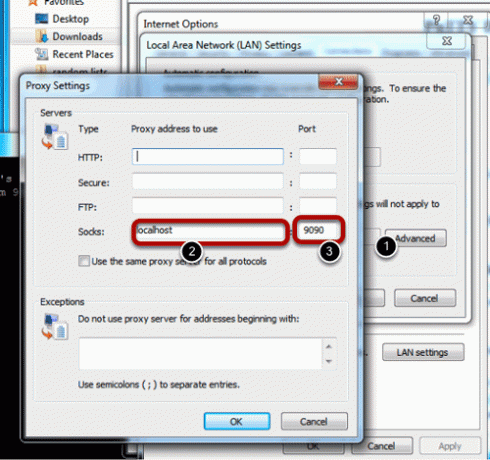
Vietnē Firefox
Atvērt Preferences -> Papildu -> Tīkls -> Iestatījumi -> Starpniekserveri. Izvēlieties Manuāla starpniekservera konfigurēšana. Aizpildiet SOCKS resursdatoru un portu.
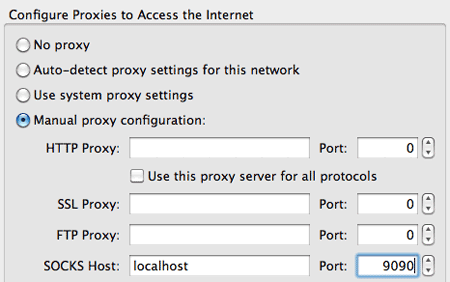
Alternatīvi, ja jūs izmantojat pienācīgu operētājsistēmu, piemēram, OsX, varat mainīt iestatījumus visā sistēmas tīklā piekļuvi, kas ietekmēs visas pārlūkprogrammu lietotnes (tā tiks atvērta arī jums, ja mēģināt mainīt Chrome OsX starpniekserveri iestatījumi). No plkst Sistēmas preferences, atlasiet atbilstošo tīkla saskarni (manā gadījumā Ethernet). Saskaņā pilnvaras cilni, atzīmējiet, lai iespējotu SOCKS starpniekserveri, pēc tam labajā pusē ierakstiet sīkāku informāciju.
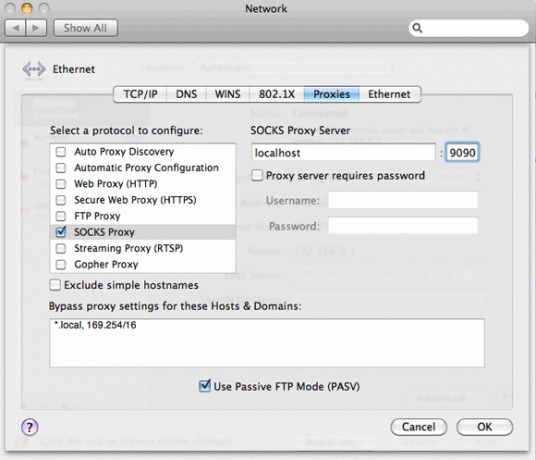
Tas nebija pārāk grūti, vai tas nebija? Protams, jūs to varētu iestatīt jebkurš attāls linux dators Kā tuneļot Web trafiku, izmantojot SSH Secure Shell Lasīt vairāk tiešām, bet es gribēju parādīt vēl vienu no daudzajiem ieguvumiem, kas rodas, ja privātajam resursdatoram tiek nodrošināta lēna dalīta mitināšana, kā arī tas, cik efektīvas var būt dažas vienkāršas Linux komandas.
Atcerieties, ka ar šo metodi nedariet neko pretlikumīgu, jo to var izsekot jūsu mitināšanas kontam un tas nav paredzēts 100% anonimitātes nodrošināšanai.
Attēla kredīts: ShutterStock
Džeimsam ir mākslīgā intelekta bakalaura grāds, un viņš ir sertificēts CompTIA A + un Network +. Viņš ir galvenais MakeUseOf izstrādātājs un brīvo laiku pavada, spēlējot VR peintbolu un galda spēles. Kopš mazotnes viņš būvēja datorus.